win11底部微信消息颜色 Win11任务栏微信提示颜色修改方法
更新时间:2024-10-22 08:45:29作者:jiang
Win11操作系统带来了许多新的功能和设计风格,其中任务栏微信提示颜色的修改也成为了用户关注的焦点,在Win11中,用户可以根据个人喜好和需求自定义微信消息的颜色,让任务栏更加个性化和易于识别。接下来我们将介绍如何在Win11中修改微信消息的颜色,让您的桌面体验更加完美。
具体方法:
1.打开电脑,点击下方任务栏空白处打开任务栏设置
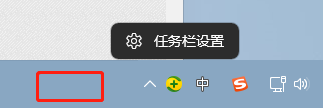
2.点击个性化
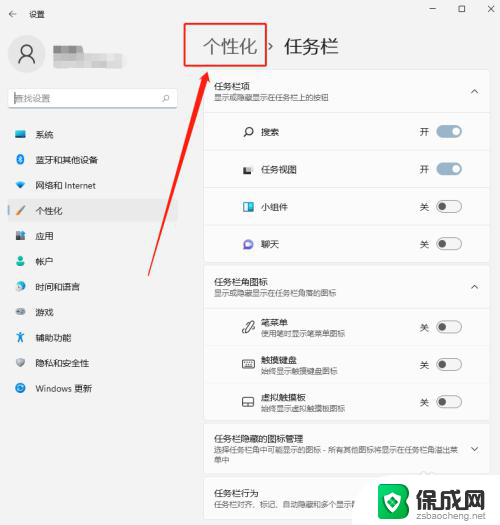
3.点击颜色
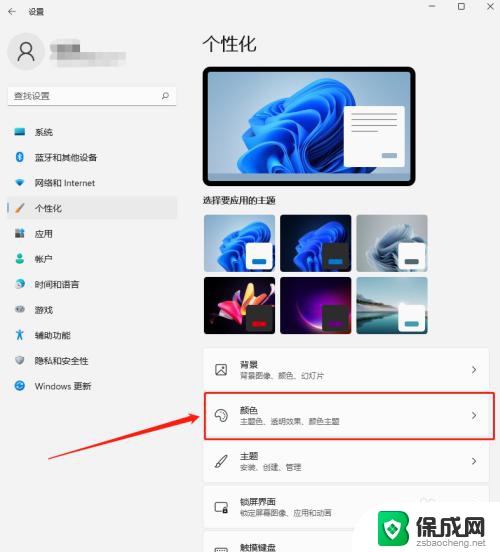
4.点击选择模式,将模式改为自定义
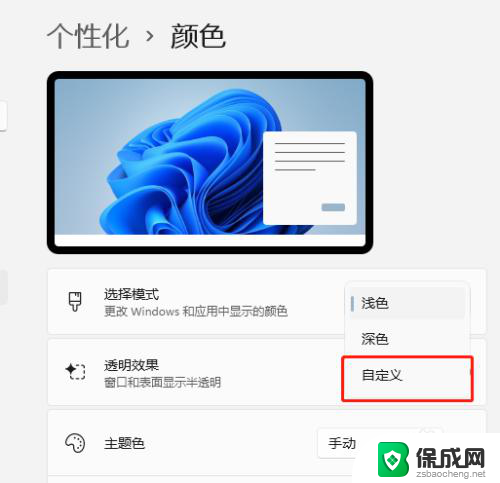
5.将“选择你的默认windows模式”选择为深色,“选择默认应用模式”选择为浅色
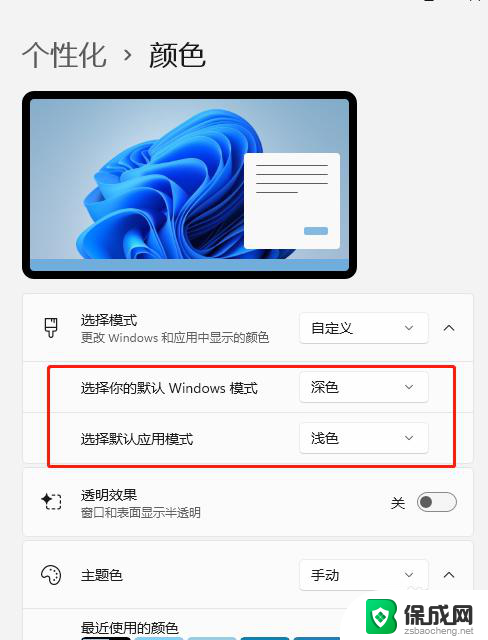
6.把颜色选择区域下方的“在“开始”和任务栏上显示重点颜色”开启
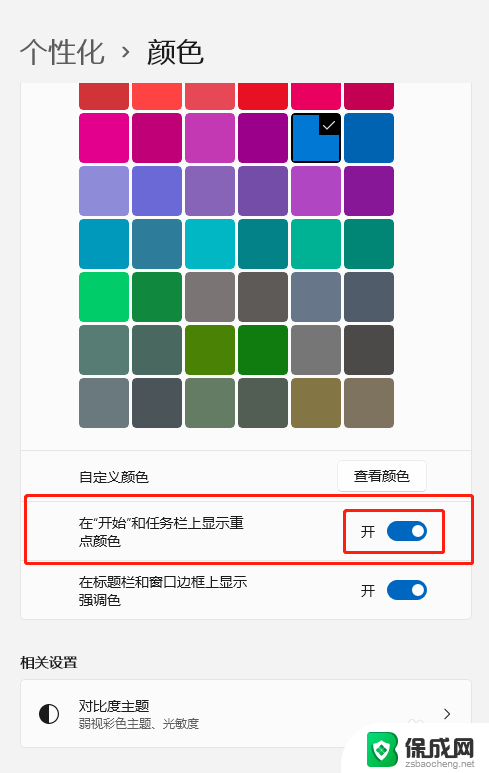
7.选择自定义颜色,将颜色调浅一点
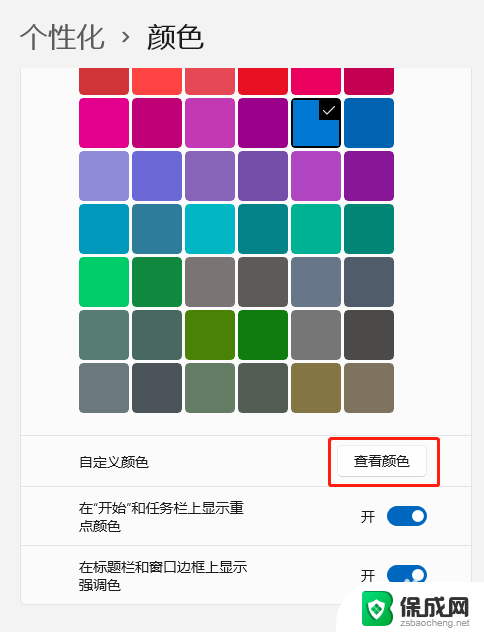
8.把颜色所在的点王下拉,把下方的滑块往右拉,点击完成
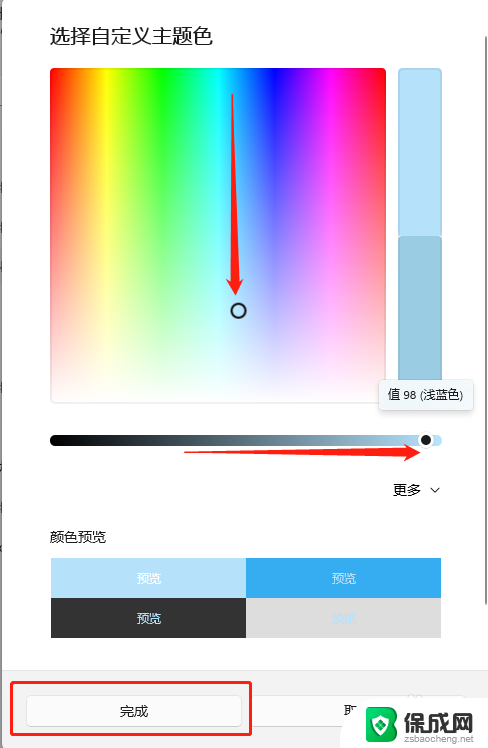
9.这样你的微信在接收信息时就很明显了

以上就是win11底部微信消息颜色的全部内容,有出现这种现象的小伙伴不妨根据小编的方法来解决吧,希望能够对大家有所帮助。
win11底部微信消息颜色 Win11任务栏微信提示颜色修改方法相关教程
-
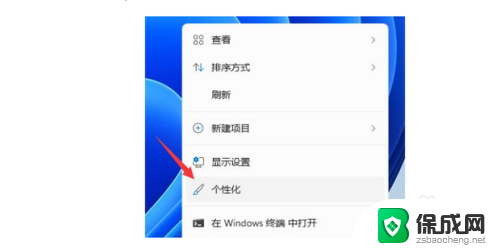 win11修改任务栏微信提示颜色 Win11修改任务栏微信提示颜色教程
win11修改任务栏微信提示颜色 Win11修改任务栏微信提示颜色教程2024-11-06
-
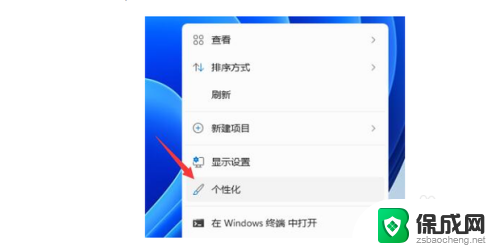 win11更爱微信 任务栏提示颜色 Win11修改任务栏微信提示颜色步骤详解
win11更爱微信 任务栏提示颜色 Win11修改任务栏微信提示颜色步骤详解2024-10-15
-
 win11任务栏 自动颜色 win11任务栏调色板使用技巧
win11任务栏 自动颜色 win11任务栏调色板使用技巧2024-11-16
-
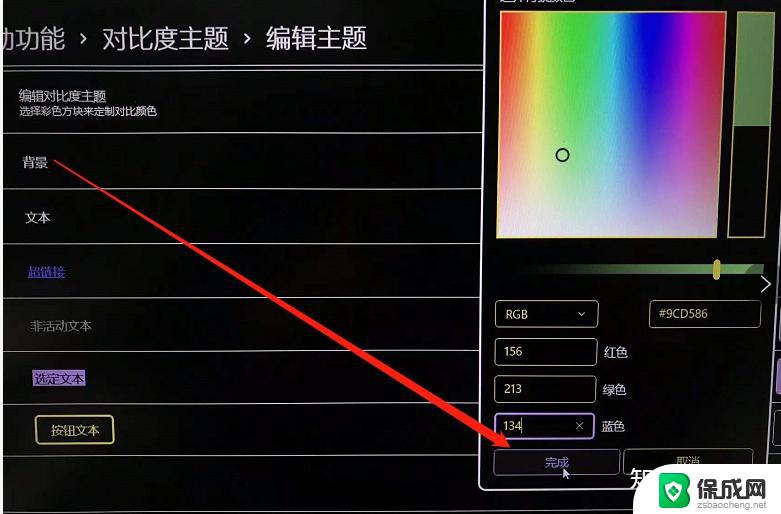 win11显示屏颜色设置 电脑屏幕颜色调节方法
win11显示屏颜色设置 电脑屏幕颜色调节方法2024-10-22
-
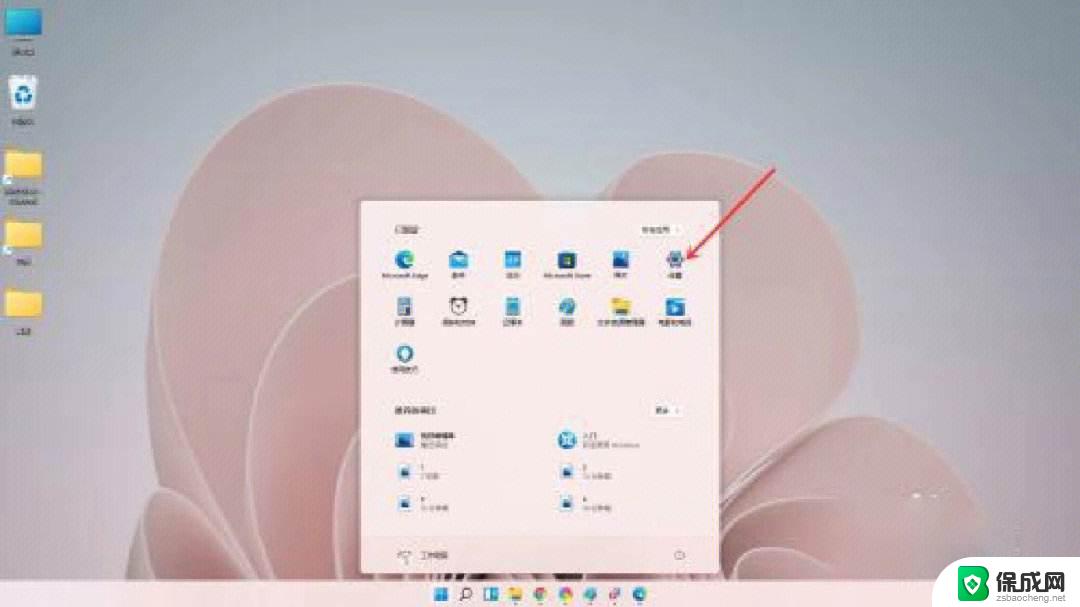 win11电脑怎么没有颜色设置 笔记本电脑颜色调节方法
win11电脑怎么没有颜色设置 笔记本电脑颜色调节方法2024-11-10
-
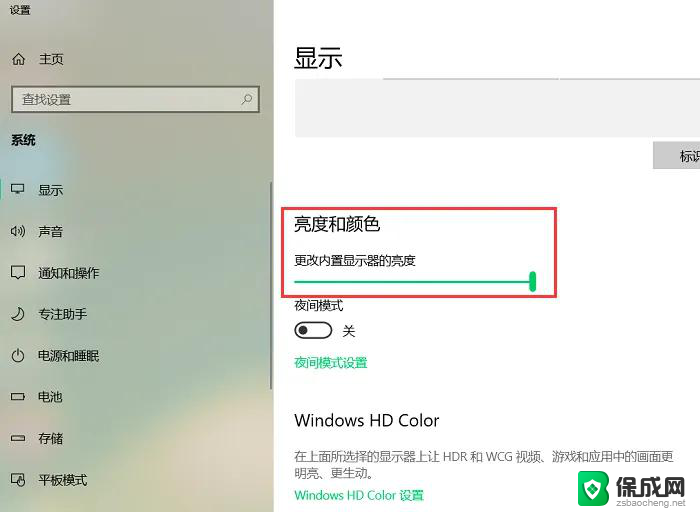 win11电脑调屏幕颜色在哪里调 笔记本屏幕颜色调节方法
win11电脑调屏幕颜色在哪里调 笔记本屏幕颜色调节方法2024-11-12
- win11笔记本怎么调屏幕颜色 笔记本电脑屏幕颜色调节方法
- win11笔记本颜色发白怎么调整 笔记本电脑屏幕颜色调节方法
- win11怎么调节画面颜色 笔记本屏幕颜色设置方法
- win11设置底部任务栏不合并 Win11任务栏合并怎么关闭
- win11快捷记录打开笔记 系统速记按钮开启方法
- .exe在win11上打不开 win11exe文件打不开解决方法
- windows11改账户名字 Windows 11账户名称调整方法
- win11屏幕分辨率调整不了 win11显示器分辨率调整不了怎么解决
- win11本地账户如何更改名字 win11本地账户怎么改名字
- win11打开usb连接 Win11如何开启U盘接口
win11系统教程推荐
- 1 win11本地账户如何更改名字 win11本地账户怎么改名字
- 2 win11使用鼠标时关闭触摸板 Windows11连接鼠标时如何关闭触摸板设置
- 3 win11记事本还原 记事本极速版误删文件恢复
- 4 win11如何连投影仪 电脑如何连接投影仪
- 5 win11电脑的任务栏图标怎么变大 win11任务栏图标大小调整方法
- 6 win11输入法如何设置 win11输入法设置步骤
- 7 win11时钟显示秒 Win11怎么调整时间格式显示秒
- 8 win11邮件新建没有记事本 随记笔记本创建步骤
- 9 win11显示回收站图标 如何在Windows11桌面上添加回收站图标
- 10 win11自动更新能关闭吗 win11关闭自动更新教程